Cómo instalar Hiren's BootCD en un USB (pendrive) #HirensBootCD
Crear USB booteable con Hiren's BootCD
 Como ya sabrás, Hiren's BootCD es un conjunto de numerosas aplicaciones -algunas no gratuitas, como el mini Windows XP- que son muy útiles para la reparación, recuperación, clonación de tu Sistema Operativo, disco duro, verificación de memoria, passwords olvidadas, limpieza de virus y un largo etc. Realmente algunos programas son y me han sido muy útiles (desde Windows o desde DOS) y te pueden sacar de un gran apuro.
Como ya sabrás, Hiren's BootCD es un conjunto de numerosas aplicaciones -algunas no gratuitas, como el mini Windows XP- que son muy útiles para la reparación, recuperación, clonación de tu Sistema Operativo, disco duro, verificación de memoria, passwords olvidadas, limpieza de virus y un largo etc. Realmente algunos programas son y me han sido muy útiles (desde Windows o desde DOS) y te pueden sacar de un gran apuro.
Hiren's BootCD normalmente se presenta "todo en uno" en un CD/DVD booteable (que es capaz de iniciarse tras arrancar el ordenador) pero muchas veces es necesario crear un USB booteable con todo el contenido de Hiren's BootCD, por ejemplo, en ordenadores que no disponen de lector de CD/DVD. El proceso para crear el USB es sencillo pero en algunos tutoriales que he visto se olvidan de algunos pasos importantes, hoy voy a realizar una sencilla guía desde cero y lo probaré:
Actualización y notas (14 de abril de 2020): como este artículo tiene ya unos años es necesario aclarar que este artículo se refiere a la versión 15.2 o anteriores de Hiren's BootCD, NO se refiere a la última versión -y siguientes- aparecida en 2018 con el nombre de Hiren's BootCD PE. Si quieres crear un USB booteable con la nueva versión y ver las diferencias entre ambas, hablé de ello en este enlace: USB booteable con Hiren's BootCD PE. Del mismo modo, he actualizado los enlaces para que no haya ninguna duda.
Descargas
Aunque hay varias formas de realizarlo, me voy a basar en la información oficial (en inglés). Las descargas llevan un tiempo, necesitas descargar estos 3 archivos:
- La imagen de Hiren's BootCD: descarga desde el enlace el archivo .zip. IMPORTANTE: Recuerda lo que he dicho en la advertencia anterior, debes descargar la versión 15.2 o anteriores, no descargues la versión Hiren's BootCD PE (se añade PE). En mi caso descargo lo siguiente:
- Filename: Hirens.BootCD.15.2.zip
Filesize: 592.5 MB (621283886 bytes)
ISO MD5: 7EFC81ADBBD551D56F6021C439C6837C
ZIP MD5: D342BBD6BF7554ABA24A376E41675DBF
- Filename: Hirens.BootCD.15.2.zip
- USB Format: Es simplemente un programa para formatear el USB. Si esta descarga falla, puedes intentar formatear desde Windows o usando la línea de comandos con DiskPart.
- Grub4Dos: Un buen programa para que el USB pueda ser booteable (autoarrancable en el inicio). Si esta falla, puedes buscar el programa original. "Lo bueno" de esta descarga es que contiene dos archivos muy útiles que luego veremos.
Paso 1: Formatear el USB
Introduce la memoria USB en el ordenador. Ejecuta el programa USB Format (USB Disk Storage Format) como administrador:
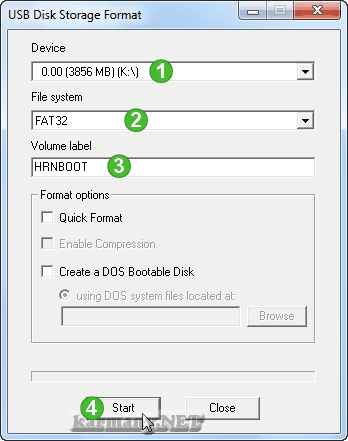
Busca tu dispositivo USB 1, te puedes guiar por la letra asignada, selecciona FAT 32 como sistema de archivos 2, pon una etiqueta al volumen 3 y pulsa el botón Start 4.
Nota: Si no quieres utilizar este programa puedes hacerlo desde Windows directamente. USB Disk Storage Format formatea y devuelve automáticamente la máxima capacidad del dispositivo.
Paso 2: Hacer el USB booteable
Ejecuta como administrador el programa Grub4Dos:
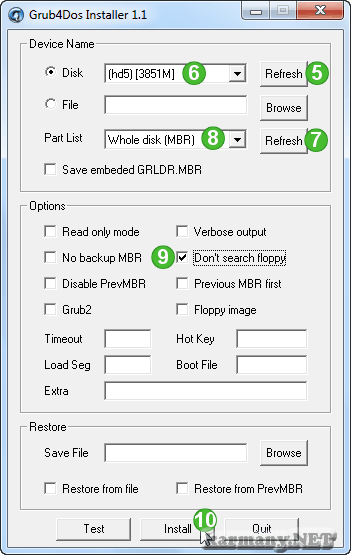
Pulsa el botón Refresh 5, selecciona en el desplegable tu memoria USB 6, pulsa el botón Refresh 7 y selecciona en el desplegable "Whole disk (MBR)" 8. Tilda la opción "Don't search floppy" (no buscar disquette - es opcional, si no la tildas también funcionará. Esta opción sirve para evitar un error cuando no encuentra el disquete: "No floppy disk detected" ) 9 y finalmente pulsa el botón Install 10.
Una vez finalizado, aparecerá lo siguiente:
The MBR/BS has been successfully installed
Press <ENTER> to continue ...
Pulsa la tecla enter para continuar.
Paso 3: Copiar los archivos para el autoarranque
Para que el USB sea booteable, no basta solo con el paso anterior, hay que copiar en el USB dos archivos que se encuentran en el directorio de grub4dos que descargamos antes:
- Archivo: grldr
- Archivo: menu.lst
Si observas ahora el USB desde Windows, verás únicamente los dos archivos anteriores. El archivo grldr es necesario para el arranque y dará error si no lo pones, mientras que menu.lst es necesario para ejecutar el menú de Hiren's BootCD.
Por si un día pierdes el archivo o no existe el enlace anterior de descarga, te escribo aquí literalmente el contenido de menu.lst:
timeout 0
default 0
title Hiren's BootCD
find --set-root /HBCD/menu.lst
configfile /HBCD/menu.lst
Paso 4: Copiar Hiren's BootCD
El último paso es copiar todo el directorio HBCD que hay dentro del .zip que descargaste de Hiren's BootCD. Pégalo en el USB, junto con los dos archivos anteriores. Finalmente, si quieres hacerlo autoejecutable también desde Windows, puedes pegar el archivo autorun.inf que existe junto al directorio HBCD, quedando finalmente en el USB los 4 archivos mencionados, como puedes ver en la siguiente imagen:
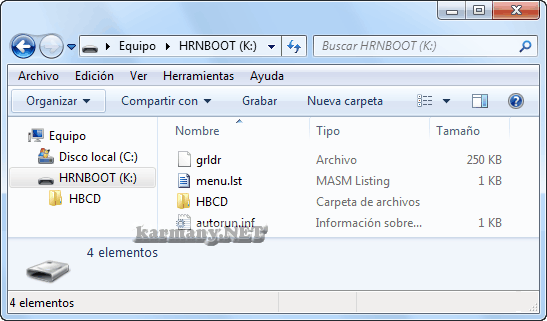
Y ya, para terminar, configurar correctamente tu ordenador para que pueda iniciar el USB y... ¡a disfrutar!...









Saludos.
solucion para ejecutar norton ghost? me parece con * y no llega a ejecutarse
Falta --set -root -HBCD/XPLOADER.BIN
File no found error 15
Código:
title Mini Windows Xp
find --set-root /HBCD/XPLOADER.BIN
chainloader /HBCD/XPLOADER.BIN
??????????????
??????????????
??????????????
??????????????
?????????????????????
?????????????????????
?????????????????????
?????????????????????
?????????????????????
?????????????????????
????????????????????
???????????????????
https://www.hiren.info/pages/bootcd-on-usb-disk
Y verás en el paso 3 (step 3) un enlace a grup4dos. Pulsa con el botón derecho en ese link y elige 'Guardar como'.
Yo lo acabo de probar ahora mismo y funciona bien.
Con configurar correctamente el ordenador, simplemente me refería a configurar el ordenador para que detecte tu USB y pueda iniciarlo. Normalmente se suele hacer modificando la BIOS pero, en muchos casos, no es necesario hacerlo porque puede estar ya configurado. En algunos ordenadores, y así se evita modificar la BIOS, tienes la opción de seleccionar el dispositivo de inicio pero para eso tienes que ver el manual de tu ordenador porque cada ordenador trabaja de una forma diferente.
Un saludo.
www.hiren.info/download/dos-files/grub4dos.zip
El programa más conocido para esto, aunque es de pago, es HDD Regenerator pero tienes la alternativa HDAT2.
Muchas Gracias por la mano!